By Vo Thi Phuong Anh, Alibaba Cloud Solutions Architect of Vietnam
1) DataV là gì?
DataV là công cụ trực quan hóa dữ liệu được phát triển bởi Alibaba Cloud. DataV tương thích trực tiếp với các dịch vụ host cơ sở dữ liệu của Alibaba Cloud như RDS, AnalyticsDB,… DataV giúp người dùng dễ dàng tạo các biểu đồ miêu tả dữ liệu, bài viết này sẽ đưa ra những hướng dẫn cơ bản về cách sử dụng DataV để xây dựng data dashboard.
Các tính năng vượt trội của DataV:
2) Truy cập và bắt đầu sử dụng DataV
Đầu tiên, từ trang console của Alibaba Cloud, tìm kiếm và chọn vào DataV.
Nếu lần đầu bạn sử dụng DataV, màn hình sẽ hiển thị như bên dưới, chọn vào region tương ứng và chọn Use để dùng thử DataV. Bạn cũng có thể chọn Buy để mua thay vì dùng thử.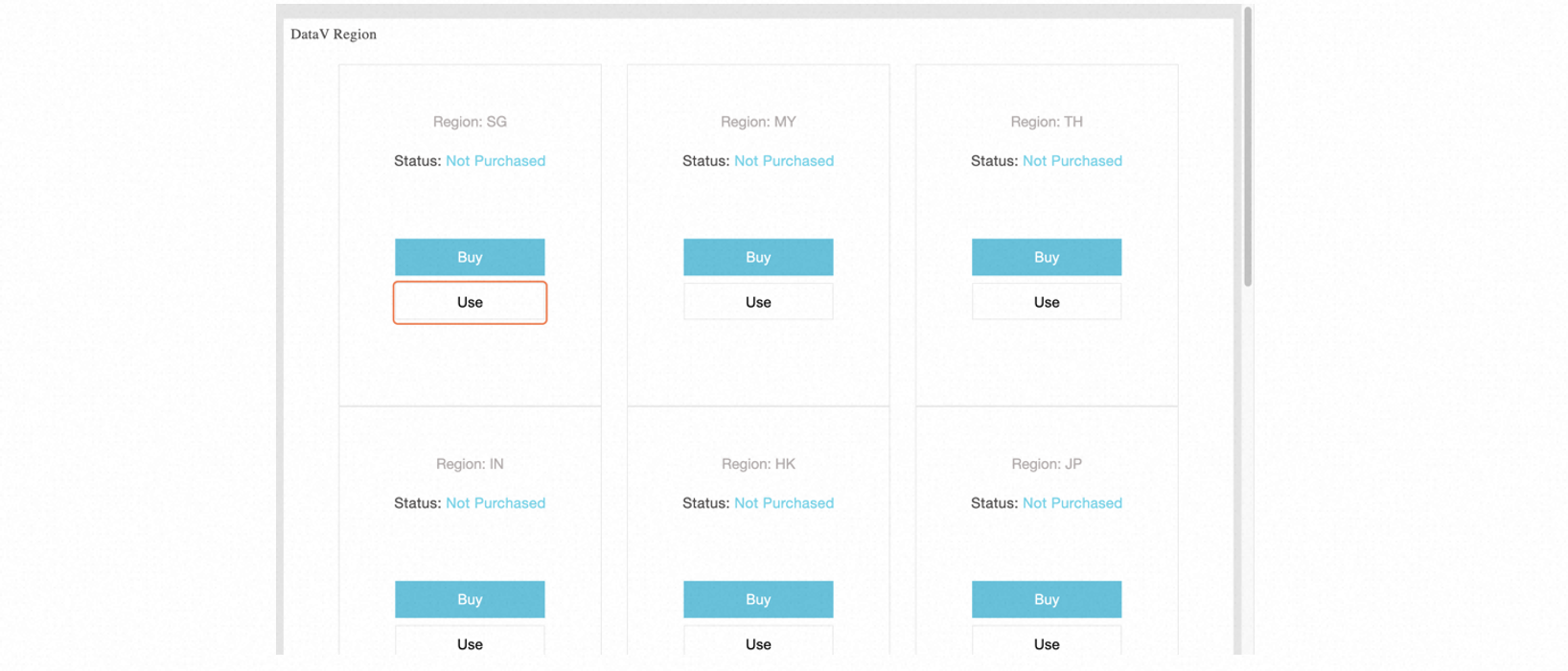
Tick vào đồng ý điều khoản của DataV sau đó chọn Apply Now.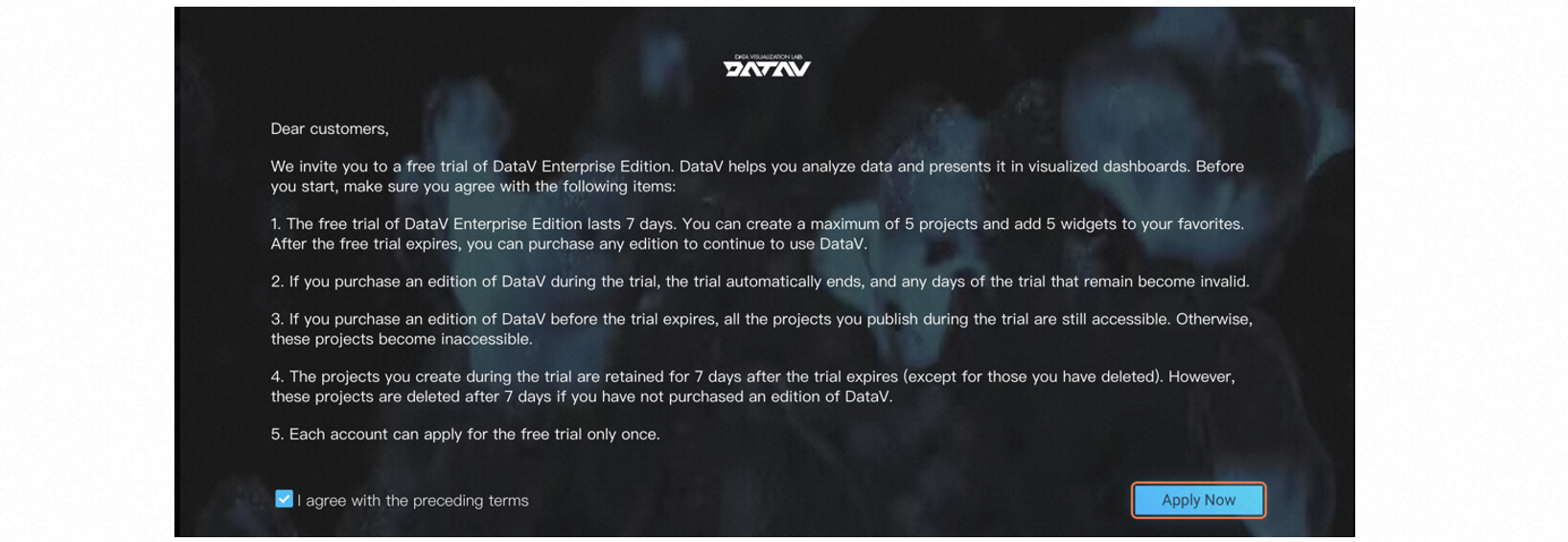
Chọn DataV Console.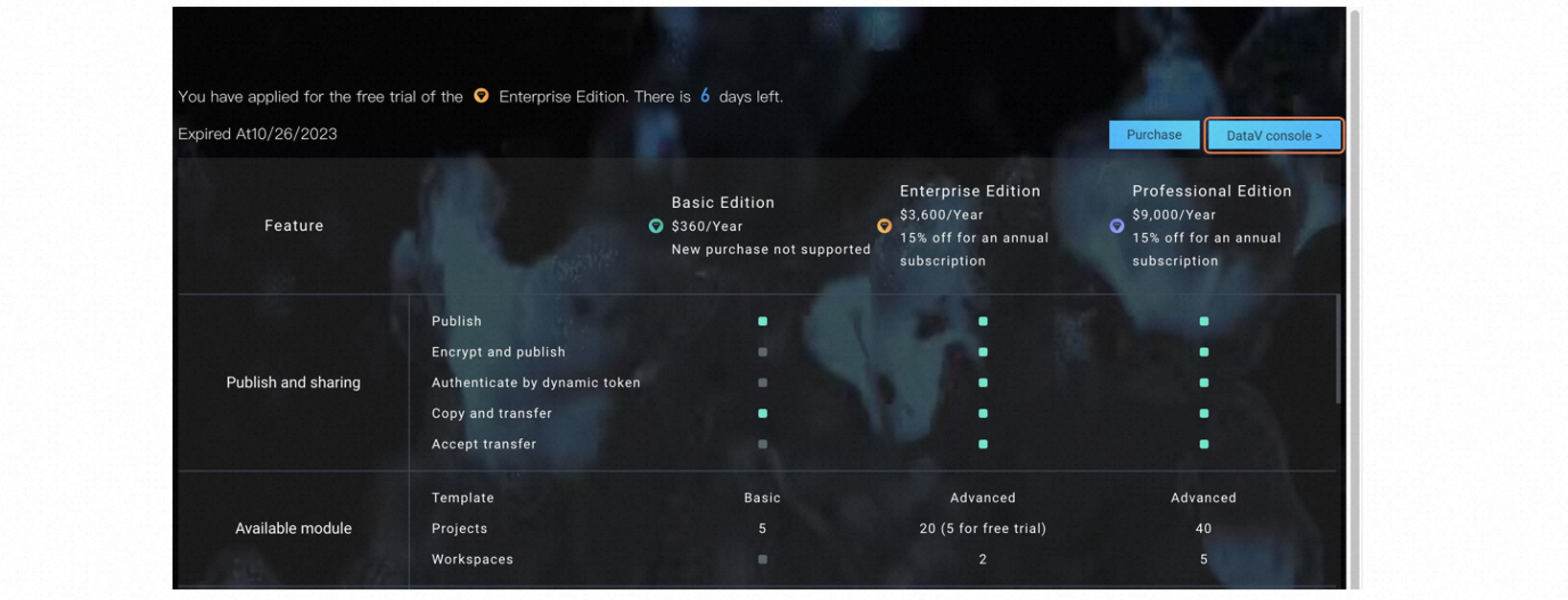
Sau khi vào được trang DataV Console, chọn Data Source > Add Source để thêm instance AnalyticsDB vào dữ liệu trong DataV. 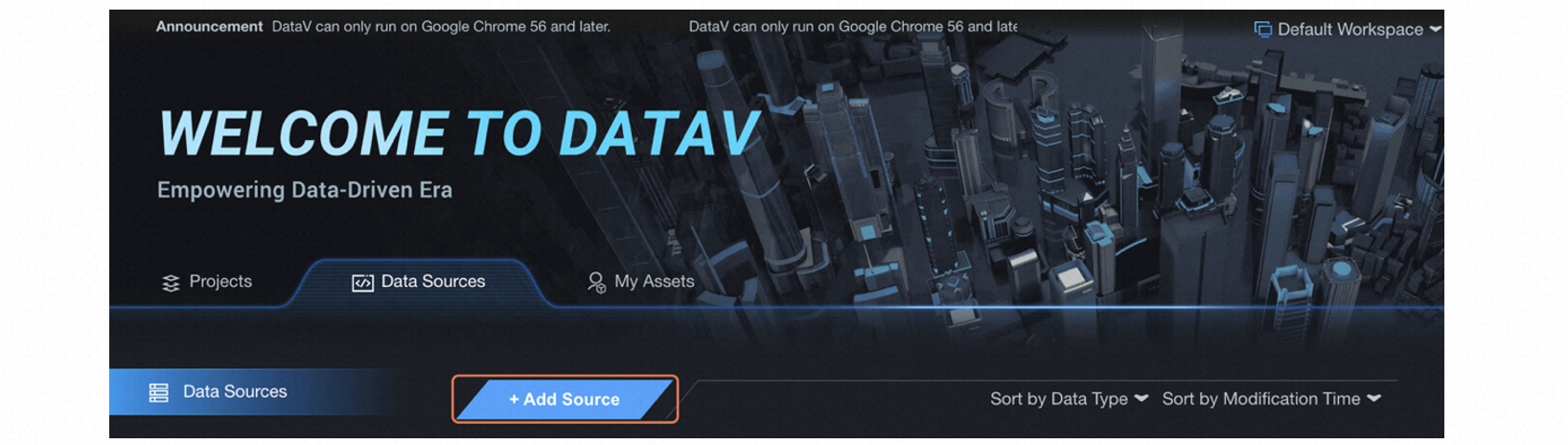
Chọn Type là AnalyticsDB for MySQL.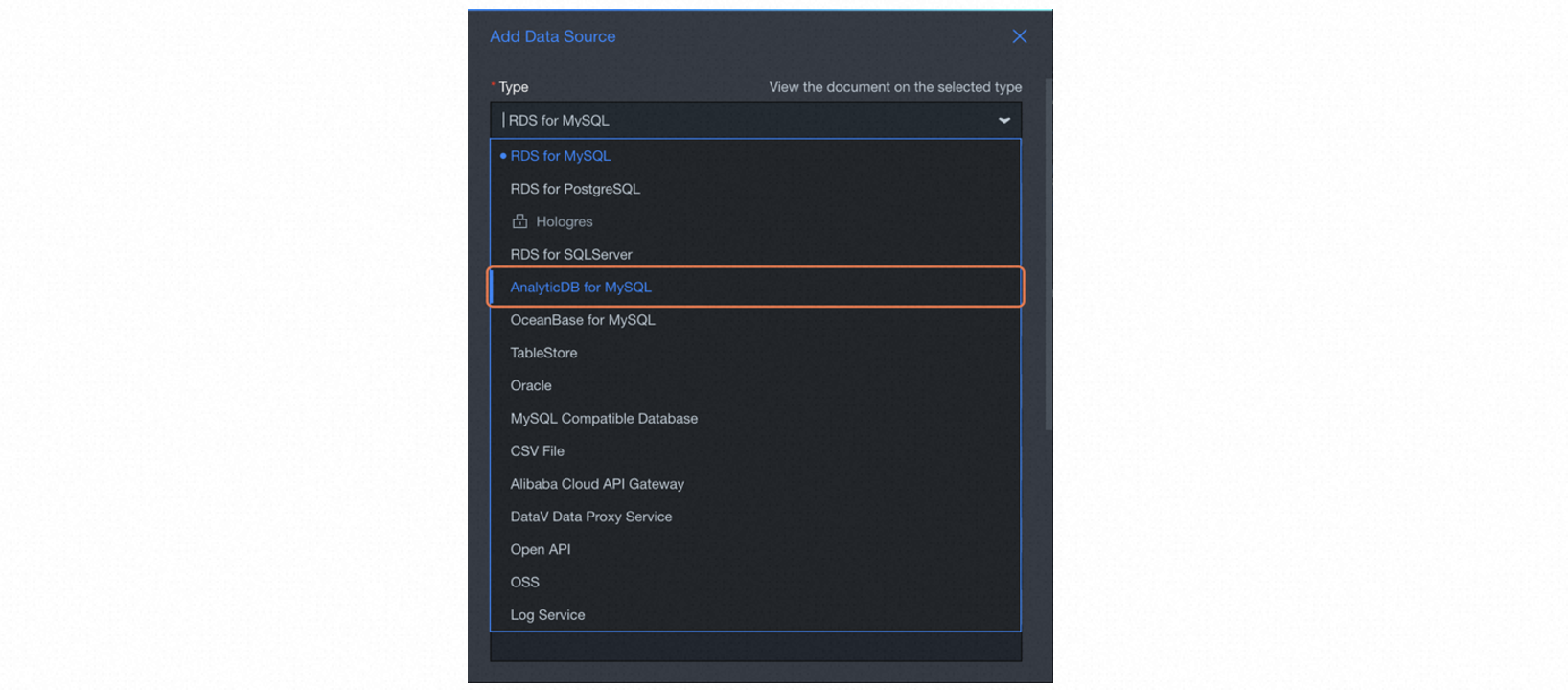
Bạn có thể lựa chọn cách kết nối qua Intternet hoặc qua Intranet vào instance AnalyticsDB. 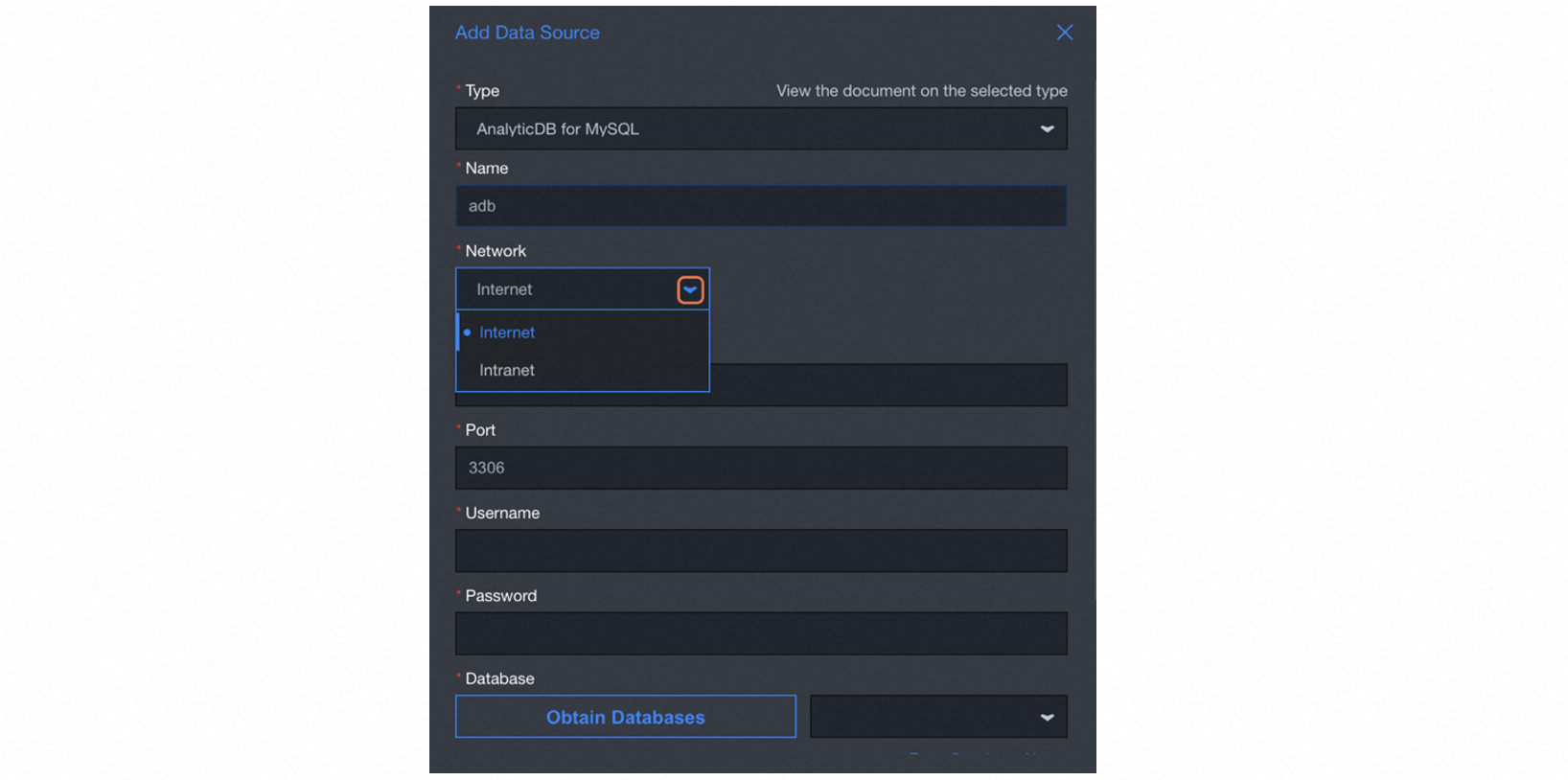
Nếu bạn lựa chọn kết nối thông qua Internet, bạn cần thiết lập phần này trong instance AnalyticsDB của mình. Vào lại instance AnalyticsDB của bạn, sau đó chọn vào Apply for Public Endpoint ở mục Cluster Information.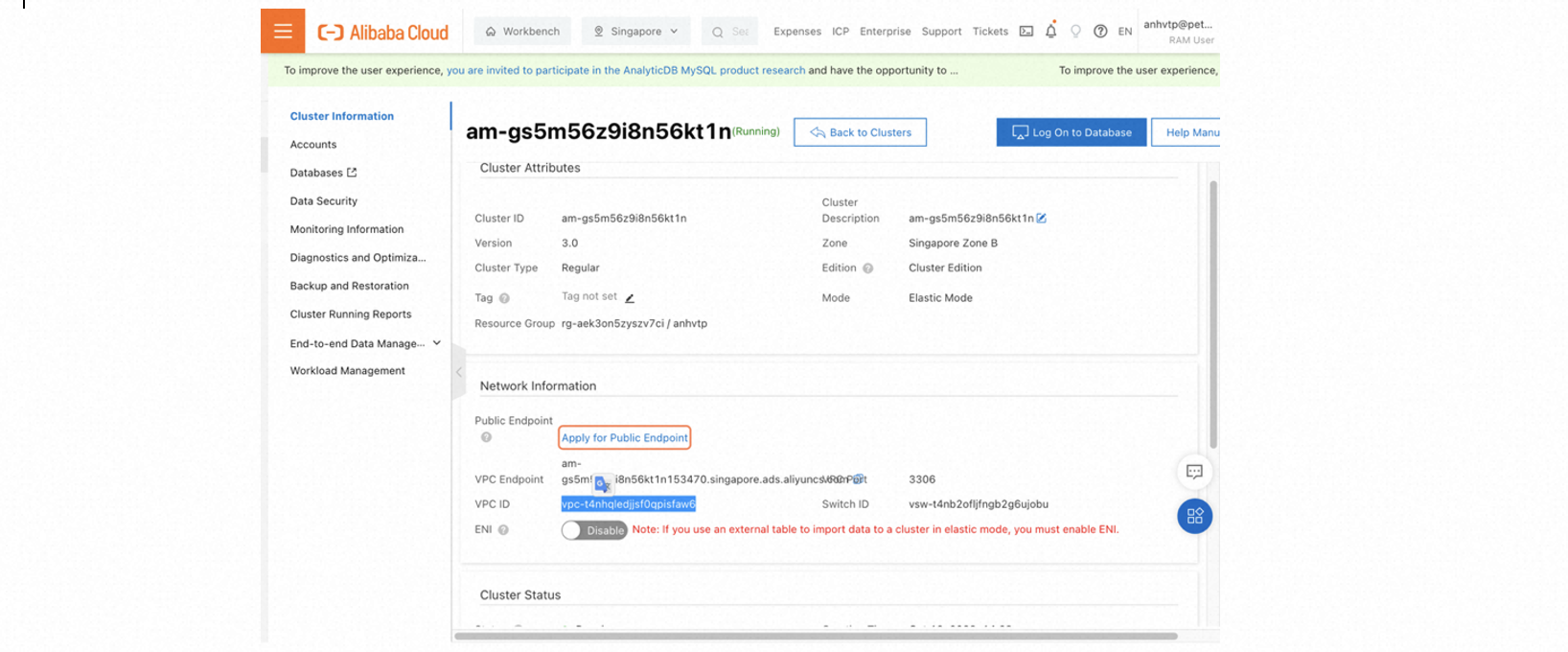
Sau khi Apply Public Endpoint thành công, bạn sẽ thấy địa chỉ IP public của instance đã được tạo ra cho bạn. 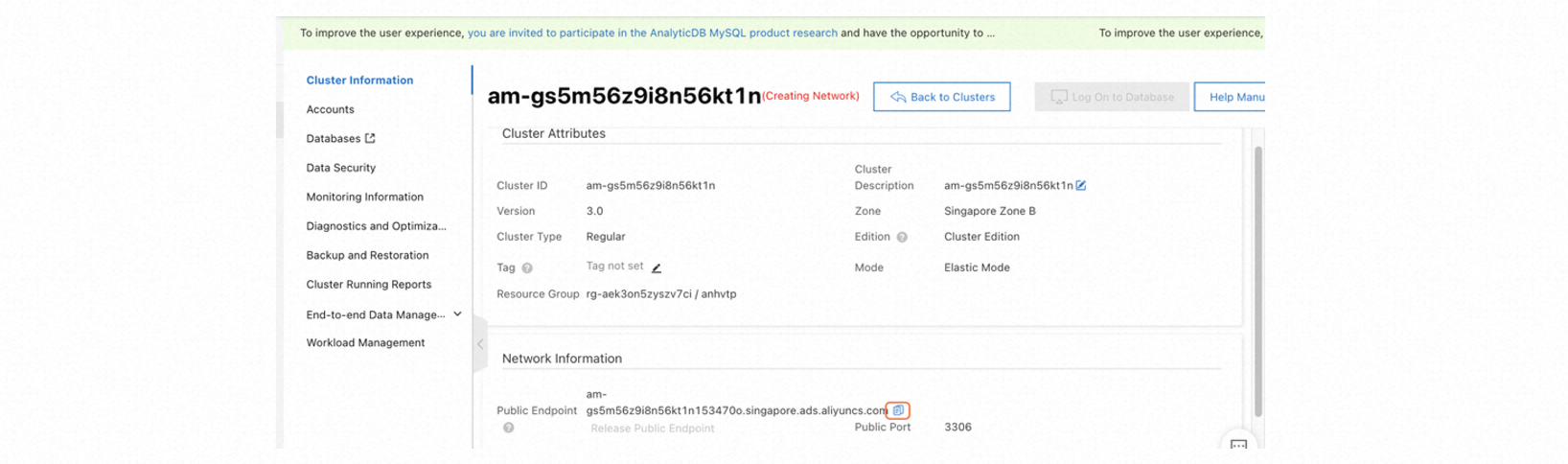
Copy địa chỉ này để điền vào phần Domain Name của DataV cùng với Account của cơ sở dữ liệu đã được tạo trước đó trong phần Account.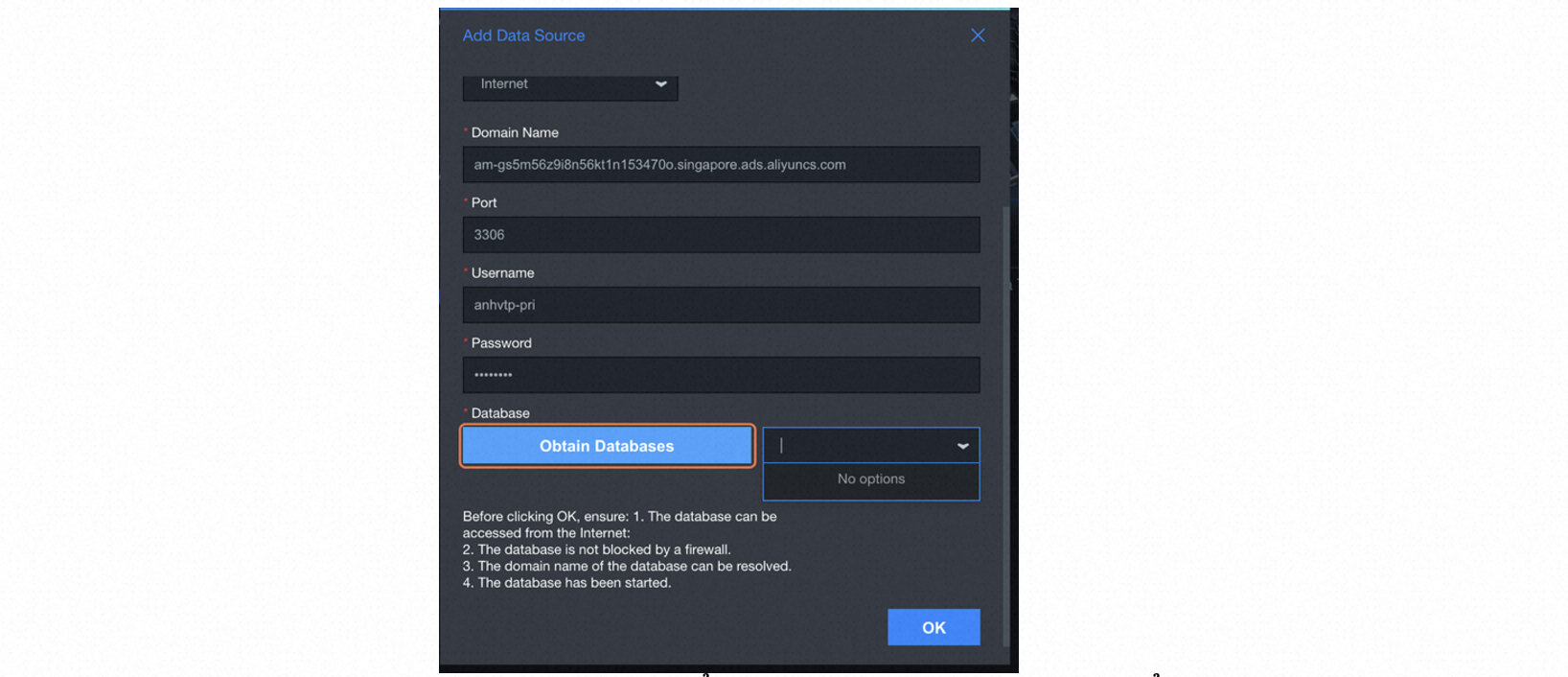
Sau khi nhập xong các thông tin, bạn có thể chọn Obtain Databases để tải danh sách các cơ sở dữ liệu của instance để thêm vào DataV.
Sau khi hoàn tất chọn OK.
Bên cạnh đó, bạn cũng có thể chọn kết nối bằng Intranet giữa các tài nguyên trong cùng VPC của Alibaba Cloud. 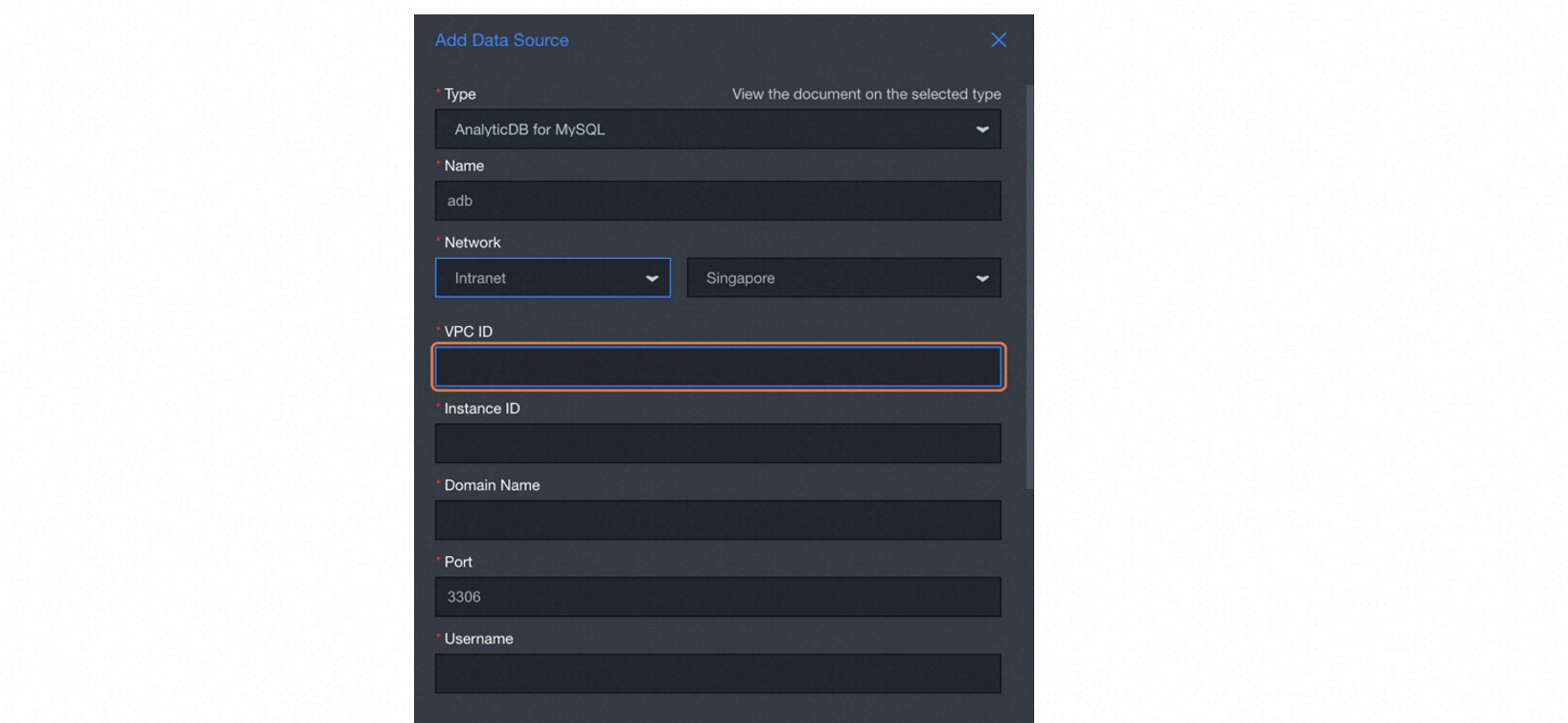
Để kết nối bằng VPC, bạn cần cung cấp VPC ID, Instance ID và Domain Name. Các thông tin này cũng được tìm thấy trong phần Cluster Information của AnalyticsDB.
Sau đó, điền Username và mật khẩu của tài khoản host cơ sở dữ liệu để đăng nhập, phần này sẽ tương tự như kết nối với Internet. Sau khi hoàn tất nhấn OK.
3) Dựng data dashboard trên DataV
Sau khi thêm thành công Data Source, quay lại tab Projects và chọn PC Creation.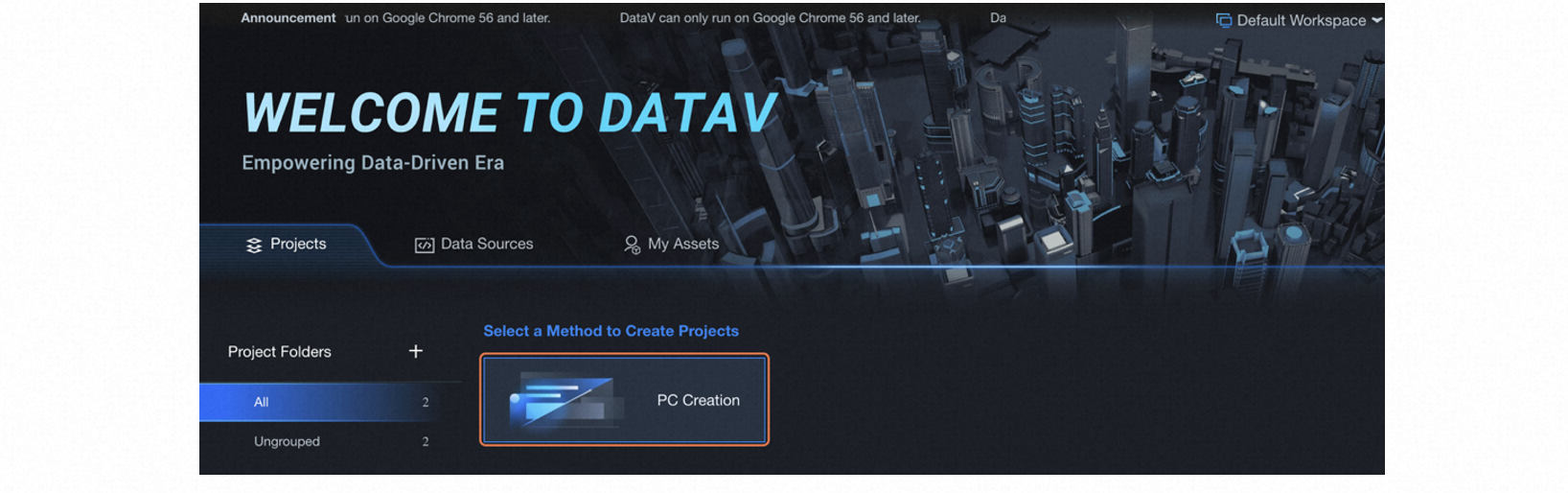
DataV sẽ hiển thị các template có sẵn để bắt đầu dựng dashboard hoặc chọn mẫu trống.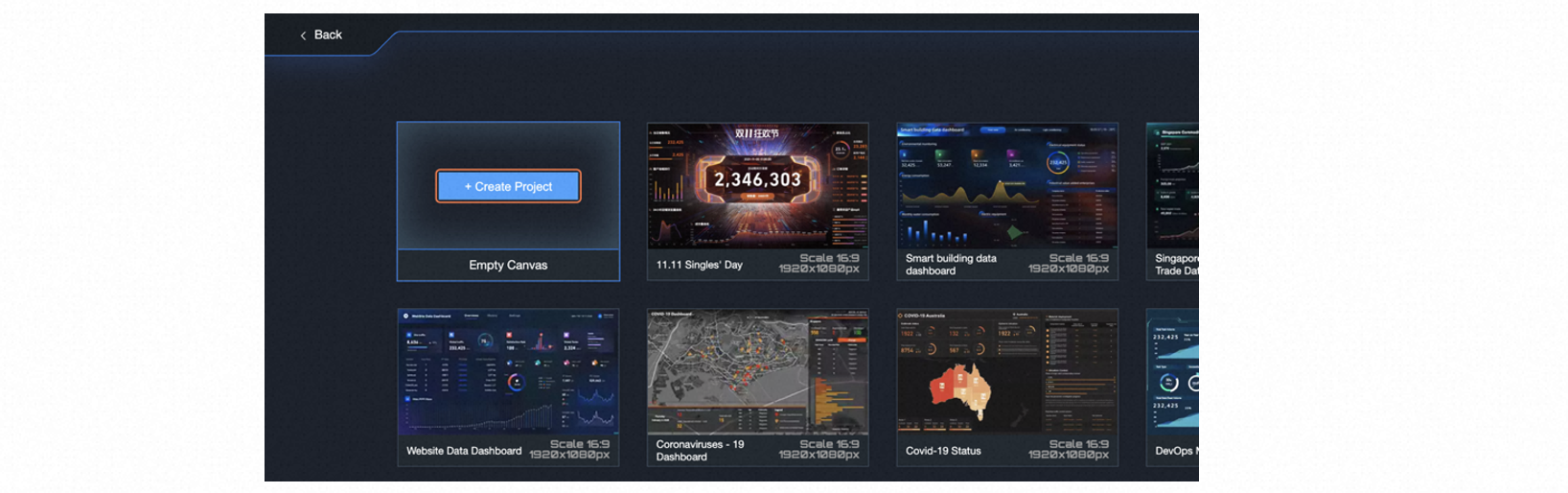
Canvas trống được tạo ra, ở mục Page Setting ở bên phải bạn có thể tùy chỉnh kích thuớc, màu sắc của dashboard. 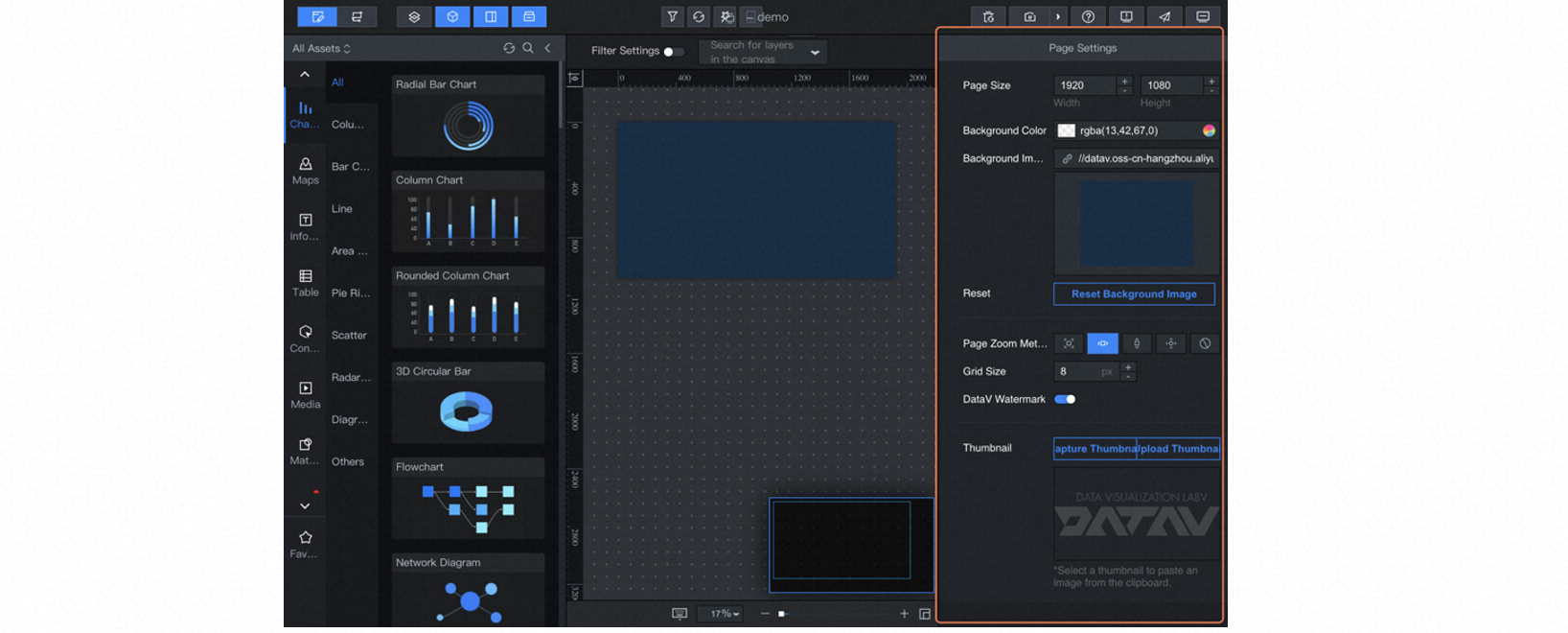
Kế đến, bạn có thể bắt đầu thêm các chart bằng cách kéo thả chart đó từ phía bên trái vào canvas. 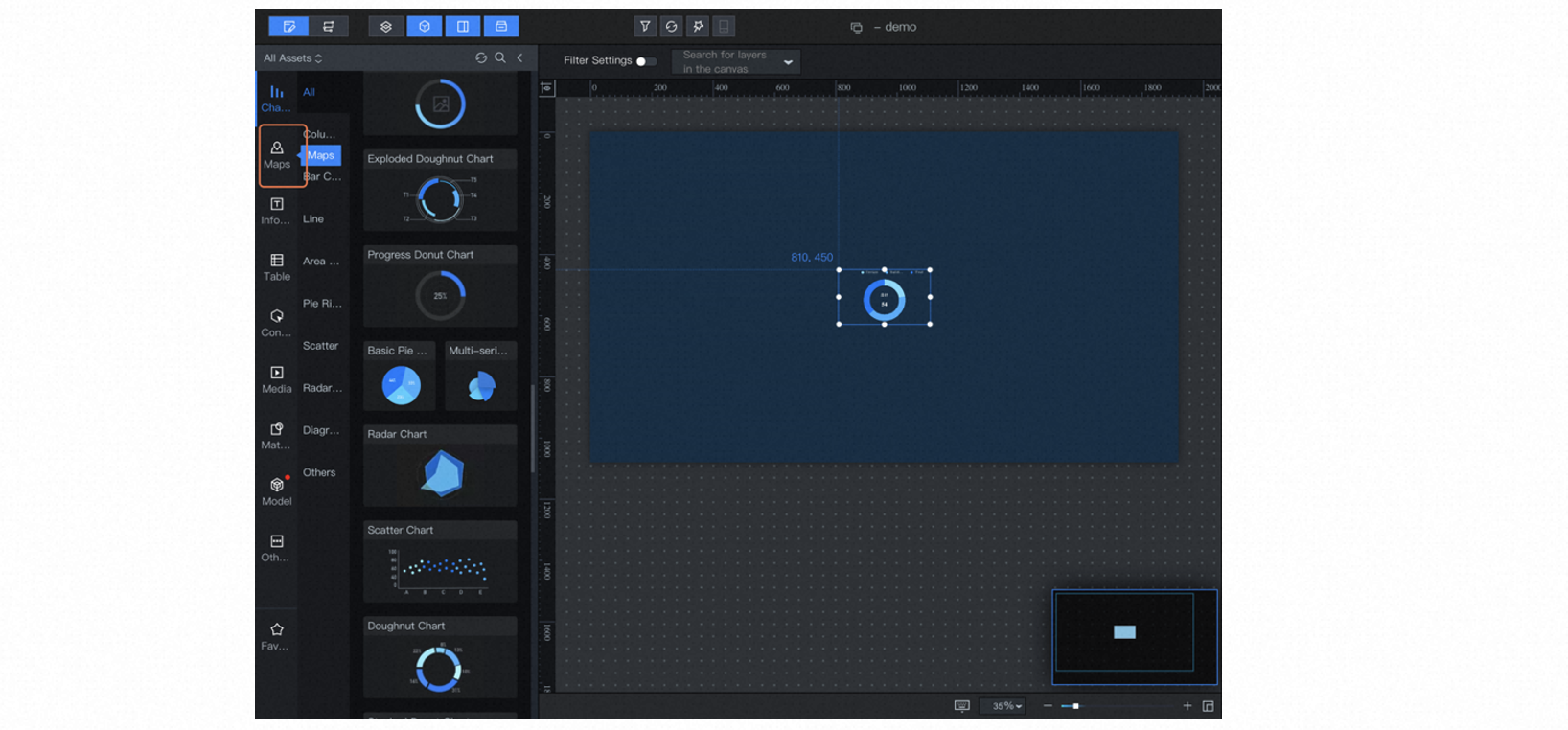
Sau khi hoàn thành dashboard của mình trên DataV, bạn có thể lựa chọn Publish dashboard của mình trên DataV bằng cách chọn vào biểu tượng Publish. Chọn Publish Project.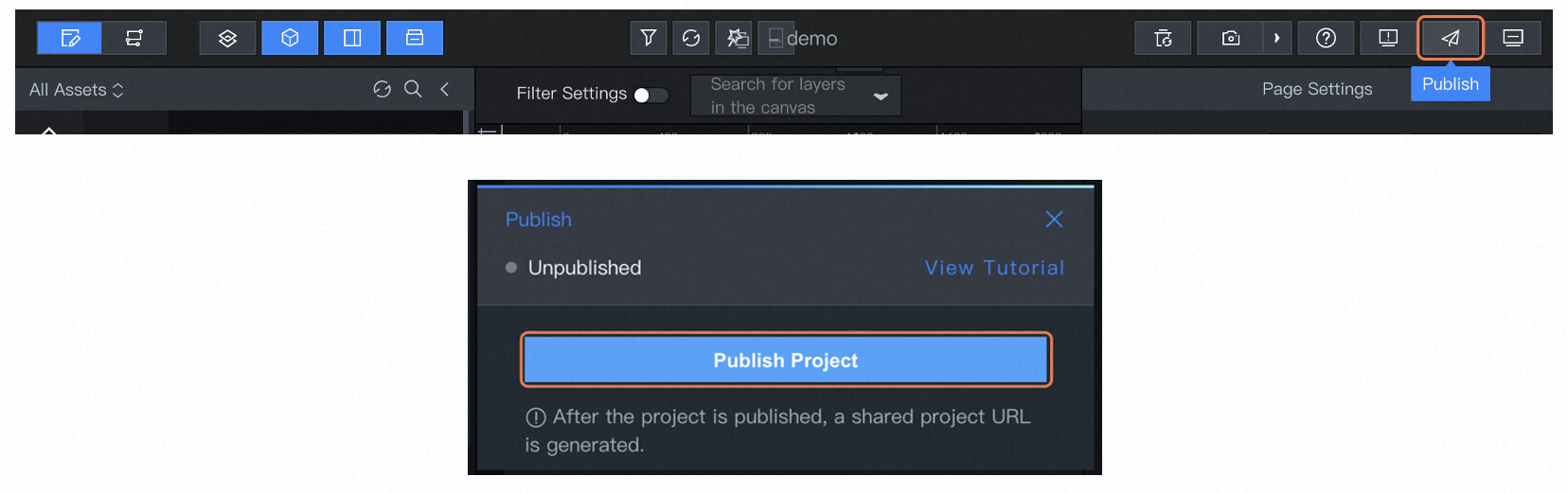
Sau khi Publish hoàn tất, DataV sẽ tạo ra một URL để bạn có thể share bên ngoài. Bên cạnh đó bạn cũng có thể chọn lưu dashboard hoặc share ở dạng Snapshot.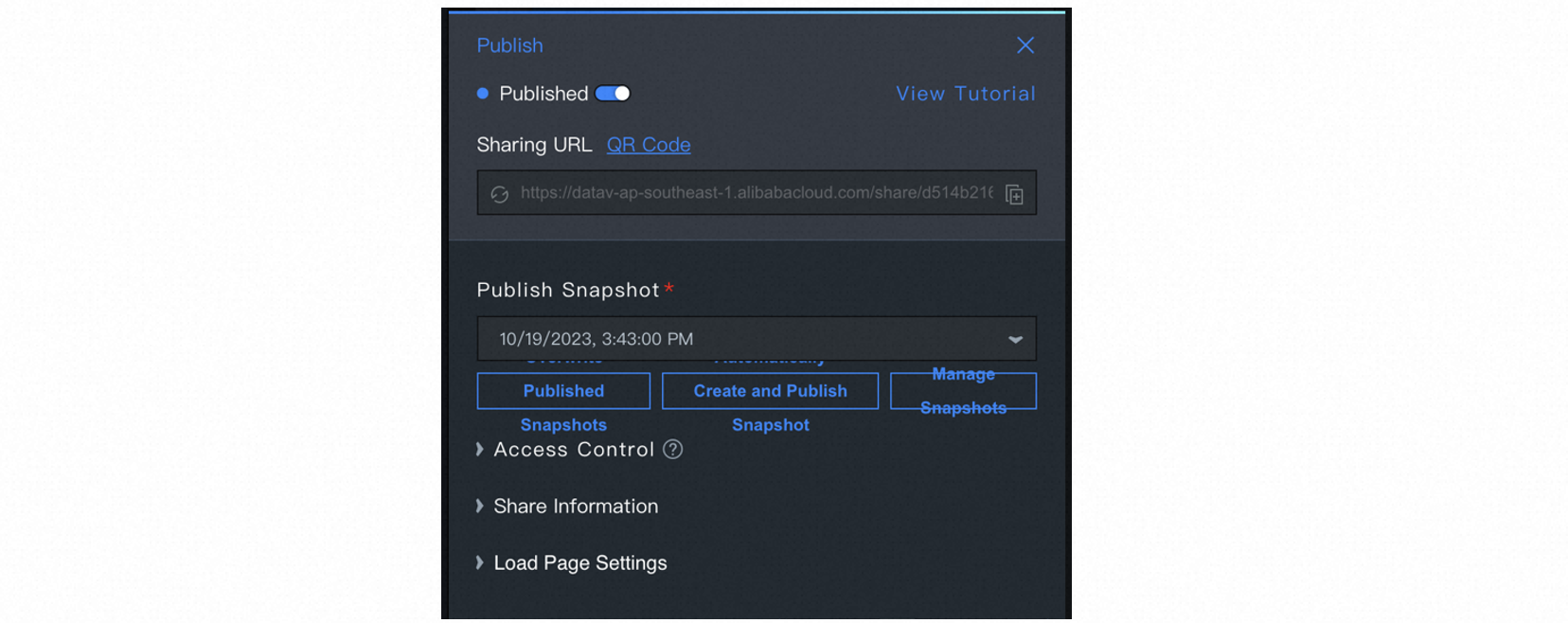
50 posts | 7 followers
FollowAlibaba Cloud Vietnam - December 21, 2023
Alibaba Cloud Vietnam - November 2, 2023
Nong The Hoang - March 4, 2024
Tran Phuc Hau - March 22, 2024
Regional Content Hub - May 13, 2024
Alibaba Cloud Vietnam - September 13, 2023
50 posts | 7 followers
Follow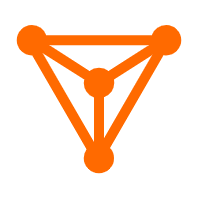 DataV
DataV
A powerful and accessible data visualization tool
Learn MoreMore Posts by Alibaba Cloud Vietnam